Днес таблетите могат да се използват не само като удобна джаджа за сърфиране в интернет, но и да предоставят на потребителите много други функции, като например: гледане на HD видео, работа в различни програми, използване на джаджата като конзола за игри и други. Таблетът, подобно на лаптопа, може да бъде свързан към телевизора, което издига използването му на съвсем ново ниво.
Кабелна връзка
Кабелната връзка е най-простият и най-разпространен метод за свързване на притурка към телевизора. Двете устройства могат да бъдат свързани чрез:
- HDMI ВРЪЗКИ;
- USB;
- RCA.
HDMI връзка
HDMI интерфейсът може да се нарече една от най-качествените кабелни връзки между устройството и приемника. Но преди да свържете таблета си към телевизора чрез hdmi, трябва да се уверите, че този конектор е наличен в притурката ви. Ако не знаете как изглежда, можете да вижте ръководството на устройството, в който са изброени имената на всички изходи.

За свързване на таблета с телевизора се използва HDMI кабел.

В тази връзка телевизионният екран действа като монитор със следните предимства:
- картина със звук се предава само по един кабел;
- поради прехвърляне цифров сигнал, Качеството на картината е гарантирано;
- Повечето съвременни устройства са оборудвани с HDMI интерфейс;
- Когато се свързвате чрез HDMI, символът „огледално отразяване на дисплея„Последният лесно показва всичко, което се случва на екрана на таблета ви;
- Бърза и лесна настройка.
Този универсален начин за свързване на джаджи Lenovo, Samsung и много други устройства от различни производители.
USB връзка
Мога ли да свържа таблета си с телевизора чрез USB? Отговорът е прост: не можете да използвате стандартен конектор. За свързване, USB интерфейсът трябва да поддържа MHL.
Стандартът MHL обединява интерфейсите USB и HDMI в един конектор, чрез който е възможно да се предават видео и аудио сигнали с висока разделителна способност и едновременно с това да се зарежда вашата джаджа. Например USB портът може да предава видео с качество FullHD.
Ако вашата притурка поддържа протокола MHL, тя използва кабел за адаптер. В настройките на таблета трябва да разрешите предаването чрез MHL.

След това е необходимо да вземете HDMI кабел, да свържете единия му край с таблета, а другия – с конвертора, на подходящото място. След това се взема RCA видеокабел, който се свързва от едната страна (с три щепсела) към конвертора, а от другата – към телевизора.

Безжична връзка
Кабелната връзка се заменя с нова технология за пренос на данни, а именно безжична, която позволява по-лесно настройване. Някои производители на телевизионни приемници улесняват сдвояването на устройствата специални приложения.
Има няколко начина за безжична комуникация между телевизионен приемник и таблет:
- Wi-Fi Direct;
- Wi-Fi Miracast;
- AirPlay;
- Приложение AllShare.
Wi-Fi Direct
Тази технология е най-популярният начин за свързване на таблета чрез Wi-Fi към телевизора. При условие че последният е оборудван с тази функция, как да в SmartTV.
За да настроите връзката, направете следното.
- Първо, трябва да разрешите директния режим в устройството си в раздел Безжични мрежи, като поставите отметка в квадратчето до „Wi-Fi Direct“.
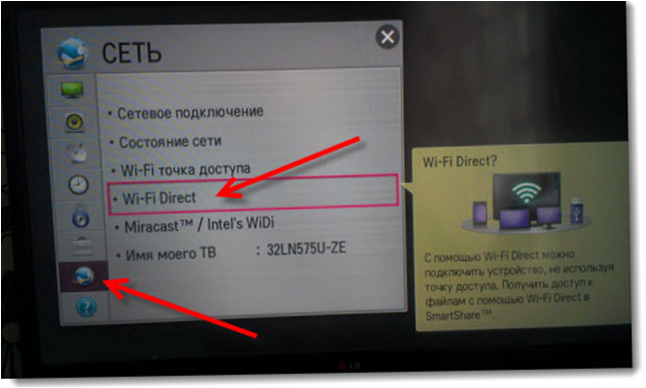
- След като изберете „Wi-Fi Direct“, се появява прозорец, в който трябва да натиснете бутона „On/Off“.“ (номер 1 на илюстрацията по-долу), което ще стартира процеса на синхронизиране на джаджата с телевизора чрез безжичната мрежа.
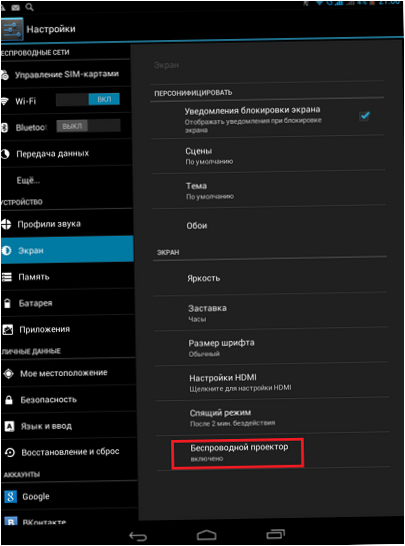
Можете да проверите дали Miracast е наличен в телефона или таблета ви, като влезете в настройките на устройството и изберете „Дисплей“. В долната част ще видите ред „Безжичен проектор“ (при други модели устройства може да има друго име).
Тъй като тази технология тепърва се въвежда в масова употреба, са възможни неизправности поради несъответствия в софтуера и модела.
AirPlay
Производителите на джаджи на Apple няма да изостанат от конкурентите си и са разработили оригиналния стандарт AirPlay.
Технологията AirPlay, която ви позволява да свържете таблета си с телевизора, може да се използва само с продукти на Apple.
Така че можете да го използвате за свързване на вашия Ipad или Iphone към телевизора. С последния можете лесно да извеждате видео за гледане на голям екран.
Този стандарт първоначално е разработен за трансфер на данни. Но с течение на времето стана възможно да се предава качествен видеосигнал към приемника.

Свързва устройствата на Samsung с помощта на прост метод.
- Преди да можете да изведете изображение, софтуерът трябва да бъде стартиран едновременно на двете устройства (с включена Wi-Fi).
- Таблетът трябва да е свързан към телевизора. Ще се извърши автоматична настройка и ще се установи връзка между устройствата.
Ако телевизорът ви не разполага с тази функция, можете да закупите специален адаптер, Софтуерът за безжично сдвояване на Samsung ви позволява да сдвоявате безжично устройствата си Samsung със софтуера AllShare.

Как мога да свържа таблета си към телевизора? Имате ли идеи или съвети за най-добри практики при тази процедура? Бих искал да гледам видеоклипове и да играя игри на голям екран. Благодаря предварително за вашата помощ!
За да свържете таблета си към телевизора, можете да използвате HDMI кабел или безжична връзка. За HDMI връзка, трябва да проверите дали и двата устройства имат HDMI входни и изходни портове. След това свържете кабела между тях и изберете правилния източник на вход за възпроизвеждане на телевизора. За безжична връзка, трябва да проверите дали и таблетът, и телевизорът поддържат технологията за безжичен пренос на съдържание (например Miracast или Chromecast). След това включете тази функция на устройствата и следвайте инструкциите за свързване. За най-добри резултати, се уверете, че таблетът и телевизорът са в близост един до друг и че няма препятствия между тях. Не забравяйте да настроите и звука на телевизора, за да чуете аудиото от таблета. Успех и приятно гледане и игра!
За да свържете таблета си към телевизора, можете да използвате HDMI кабел или безжична връзка. За HDMI връзка, трябва да проверите дали и двата устройства имат HDMI портове, свържете кабела и изберете правилния източник на вход на телевизора. За безжична връзка, проверете дали таблетът и телевизорът поддържат Miracast или Chromecast, включете функцията и следвайте инструкциите за свързване. Уверете се, че няма препятствия и настройте звука на телевизора. Успех!